winpe windows7
如何用pe系统修复win7系统文件
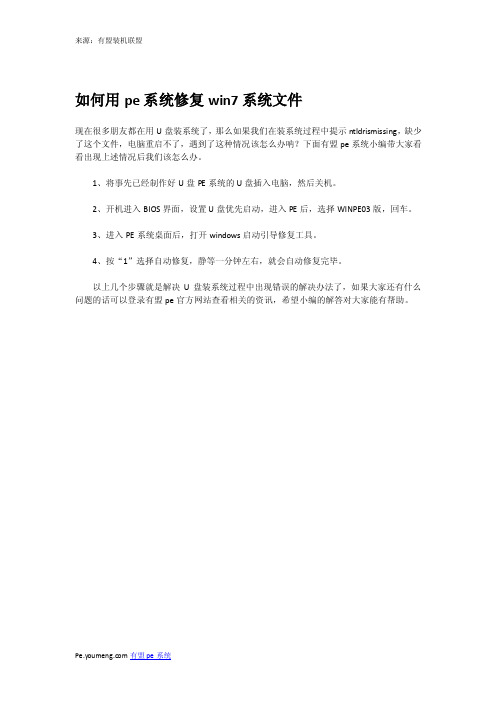
来源:有盟装机联盟
如何用pe系统修复win7系统文件
现在很多朋友都在用U盘装系统了,那么如果我们在装系统过程中提示ntldrismissing,缺少了这个文件,电脑重启不了,遇到了这种情况该怎么办呐?下面有盟pe系统小编带大家看看出现上述情况后我们该怎么办。
1、将事先已经制作好U盘PE系统的U盘插入电脑,然后关机。
2、开机进入BIOS界面,设置U盘优先启动,进入PE后,选择WINPE03版,回车。
3、进入PE系统桌面后,打开windows启动引导修复工具。
4、按“1”选择自动修复,静等一分钟左右,就会自动修复完毕。
以上几个步骤就是解决U盘装系统过程中出现错误的解决办法了,如果大家还有什么问题的话可以登录有盟pe官方网站查看相关的资讯,希望小编的解答对大家能有帮助。
Pe.y 有盟pe系统。
PE安装Win7纯净版教程
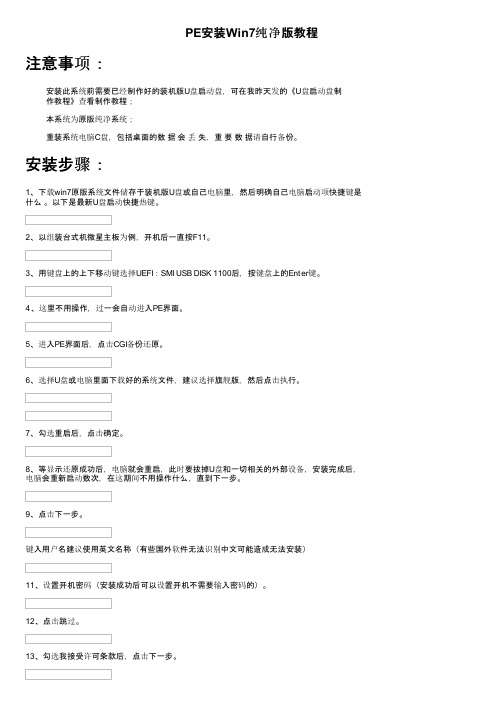
PE安装Win7纯净版教程注意事项:安装此系统前需要已经制作好的装机版U盘启动盘,可在我昨天发的《U盘启动盘制作教程》查看制作教程;本系统为原版纯净系统;重装系统电脑C盘,包括桌面的数据会丢失,重要数据请自行备份。
安装步骤:1、下载win7原版系统文件储存于装机版U盘或自己电脑里,然后明确自己电脑启动项快捷键是什么。
以下是最新U盘启动快捷热键。
2、以组装台式机微星主板为例,开机后一直按F11。
3、用键盘上的上下移动键选择UEFI:SMI USB DISK 1100后,按键盘上的Enter键。
4、这里不用操作,过一会自动进入PE界面。
5、进入PE界面后,点击CGI备份还原。
6、选择U盘或电脑里面下载好的系统文件,建议选择旗舰版,然后点击执行。
7、勾选重启后,点击确定。
8、等显示还原成功后,电脑就会重启,此时要拔掉U盘和一切相关的外部设备,安装完成后,电脑会重新启动数次,在这期间不用操作什么,直到下一步。
9、点击下一步。
键入用户名建议使用英文名称(有些国外软件无法识别中文可能造成无法安装)11、设置开机密码(安装成功后可以设置开机不需要输入密码的)。
12、点击跳过。
13、勾选我接受许可条款后,点击下一步。
14、选择以后询问我后,点击下一步。
15、安装完成。
16、由于系统是纯净版,所以里面没有网卡驱动无法联网,接下来进行网卡驱动的安装。
17、安装完成后运行程序,点击立即检测,再点击立即安装。
18、安装完成后就可以正常上网了。
19、我们再安装一个解压软件(可自行在网上下载或者安装管家提供的解压软件)。
20、安装完成之后需要激活系统,解压管家提供的激活工具后,打开KSM10,点击一键永久激活。
21.重启电脑后显示系统已激活,激活后入下图所示。
PE原版Win7系统安装教程(超详细图文版)

原版Win7系统安装教程(超详细图文版)前期准备:1.原版Win7系统ISO镜像文件2.启动U盘或系统光盘(里面均带有PE系统)操作步骤:第1步:把原版系统ISO镜像文件下载好并放置在U盘或硬盘通过开机启动热键并选择对应启动项,启动U盘或系统光盘启动进入PE系统。
第2步:打开“虚拟光驱”(不用单独下载虚拟光驱,一般PE系统中均带有)注:部分PE是从开始菜单中打开的(如下图),所以请根据你所使用的PE定第3步:在虚拟光驱中“加载”原版系统ISO镜像文件浏览找到你下载好的原版系统ISO镜像文件盘符默认分配为A,然后点“确定”第4步:打开“Windows安装器”,一般PE里均带有此工具(为了使安装成功率更高,本教程采用Windows安装器来安装原版系统)注:部分PE是从开始菜单中打开的(如下图),所以请根据你所使用的PE定Windows安装器主界面,根据你所需要安装系统选择第几个,本教程安装Win7,所以选择第二个第5步:点“浏览”,在A盘中找到刚才虚拟光驱加载的文件,如果下图:第6步:点开“sources”文件中的“install.wim”文件(不能选择错)第7步:选择要安装的系统的版本,如:选择安装Win7 旗舰版第8步:选择把系统安装到“C盘”(你要安装的盘),然后会提示:请先格式化C盘的格式化C盘格式化C盘完成后,依次点下图两个选项,再点“下一步”此步不需要操作,直接点“下一步”第9步:选择系统盘符,打上第一个前面的勾即可第10步:最后确定安装信息,点“安装系统”后开始安装请耐心等待系统部署到100%……第10步:点“确定”选择重启,如不能自动重启请手动重启一下即可第11步:重启进入系统安装过程,请耐心等待即可第12步:选择地区和键盘布局第13步:设置系统用户名(必填)第14步:用户密码,建议为空第15步:激活密钥,建议为空,待系统安装完后再激活此步如下图勾选此步可任意选择第16步:设置系统时区和时间,时间会自动与网络时间同步,直接点“下一步”即可第17步:选择网络类型,根据需要选择即可至此,原版系统安装完成!恭喜你!你已学会安装原版系统了!很多人认为的纯净版就是桌面只有一个回收站的,其实是原版系统才只有一个回收站!微软没有系统命名纯净版的,请知悉!如果你需要,你还可以进行如下设置:显示用户文件、计算机、网络图标激活你的新系统:请自行百度如何激活开启最高管理员(Administrator)帐户:行库支持文件!。
自己DIY亲自制作Win7PE系统
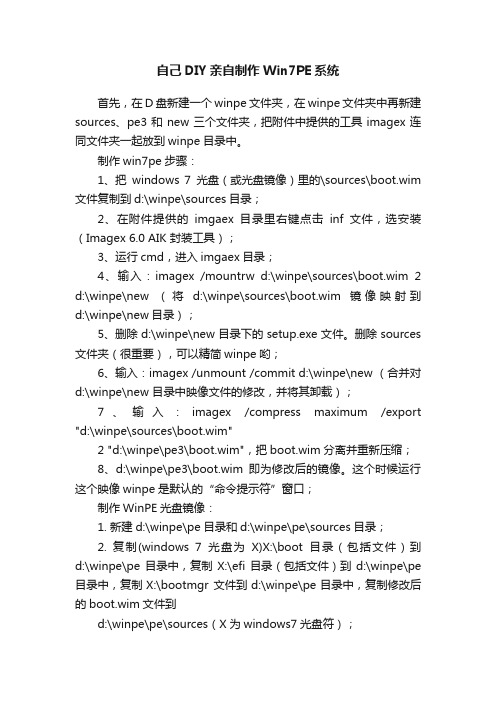
自己DIY亲自制作Win7PE系统首先,在D盘新建一个winpe文件夹,在winpe文件夹中再新建sources、pe3和new三个文件夹,把附件中提供的工具imagex连同文件夹一起放到winpe目录中。
制作win7pe步骤:1、把windows 7光盘(或光盘镜像)里的\sources\boot.wim 文件复制到d:\winpe\sources目录;2、在附件提供的imgaex目录里右键点击inf文件,选安装(Imagex 6.0 AIK 封装工具);3、运行cmd,进入imgaex目录;4、输入:imagex /mountrw d:\winpe\sources\boot.wim 2 d:\winpe\new (将d:\winpe\sources\boot.wim镜像映射到d:\winpe\new目录);5、删除d:\winpe\new目录下的setup.exe文件。
删除sources 文件夹(很重要),可以精简winpe哟;6、输入:imagex /unmount /commit d:\winpe\new (合并对d:\winpe\new 目录中映像文件的修改,并将其卸载);7、输入:imagex /compress maximum /export "d:\winpe\sources\boot.wim"2 "d:\winpe\pe3\boot.wim",把boot.wim分离并重新压缩;8、d:\winpe\pe3\boot.wim即为修改后的镜像。
这个时候运行这个映像winpe是默认的“命令提示符”窗口;制作WinPE光盘镜像:1. 新建d:\winpe\pe目录和d:\winpe\pe\sources目录;2. 复制(windows 7光盘为X)X:\boot目录(包括文件)到d:\winpe\pe目录中,复制X:\efi目录(包括文件)到d:\winpe\pe 目录中,复制X:\bootmgr 文件到d:\winpe\pe目录中,复制修改后的boot.wim文件到d:\winpe\pe\sources(X为windows7光盘符);3. 用UltraISO提取windows 7光盘引导文件,保存为windows7.bif;4. 用UltraISO将d:\winpe\pe下的目录和文件添加到光盘镜像,加载windows7.bif,保存镜像为WinPE3.0.iso;图像shellWinpeshl.ini 可控制是否将自定义外壳程序加载到WindowsPE,而不是默认的“命令提示符”窗口。
揭密win7pe制作全过程
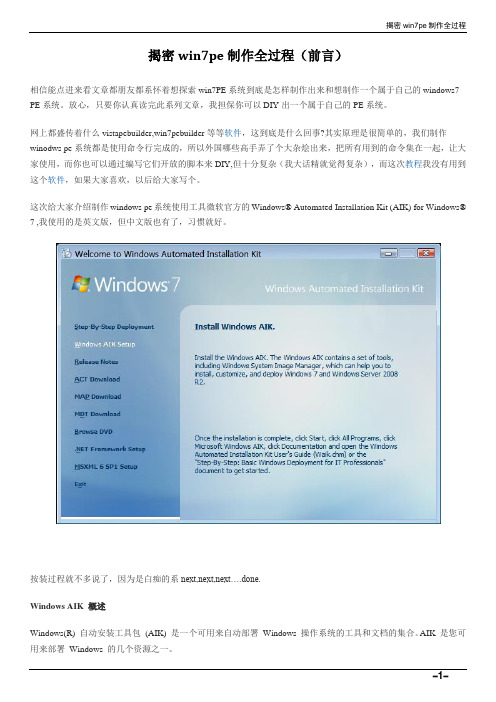
揭密win7pe制作全过程(前言)相信能点进来看文章都朋友都系怀着想探索win7PE系统到底是怎样制作出来和想制作一个属于自己的windows7 PE系统。
放心,只要你认真读完此系列文章,我担保你可以DIY出一个属于自己的PE系统。
网上都盛传着什么vistapebuilder,win7pebuilder等等软件,这到底是什么回事?其实原理是很简单的,我们制作winodws pe系统都是使用命令行完成的,所以外国哪些高手弄了个大杂烩出来,把所有用到的命令集在一起,让大家使用,而你也可以通过编写它们开放的脚本来DIY,但十分复杂(我大话精就觉得复杂),而这次教程我没有用到这个软件,如果大家喜欢,以后给大家写个。
这次给大家介绍制作windows pe系统使用工具微软官方的Windows® Automated Installation Kit (AIK) for Windows® 7 ,我使用的是英文版,但中文版也有了,习惯就好。
按装过程就不多说了,因为是白痴的系next,next,next….done.Windows AIK 概述Windows(R) 自动安装工具包(AIK) 是一个可用来自动部署Windows 操作系统的工具和文档的集合。
AIK 是您可用来部署Windows 的几个资源之一。
AIK 是高度自定义环境的理想之选。
AIK 中的工具允许您配置许多部署选项,并且可提供高度灵活性。
不同公司的企业部署环境会有所不同。
根据业务需要和资源状况,您可以选择使用此工具包中提供的全部或部分资源。
其他Windows 部署工具和资源包括:∙Microsoft 部署工具包。
这些工具可实现Windows 操作系统的完全自动部署。
使用Microsoft 部署工具包可减少部署时间,使Windows 映像标准化,限制服务中断,降低部署后的技术支持成本,并提高安全性和现行配置管理效率。
有关详细信息,请参阅桌面部署技术中心。
Win7 PE下安装Windows7之安装版非GHOST版

大家都对Win PE不会太陌生吧?!那Win7 PE有试过吗?!以前装的都是GHOST版的吧?!那今天不妨来试试安装原版的吧!准备工具:点击进入下载UltraISO:[用于将Win7 PE.iso 写入U盘的工具],这个常用工具!Win7PE-CN.iso :[Win7 PE 系统镜像尽量下载好评多的!],RAR大概212MB左右解压出iso大概218MB!Windows7 iso 原版系统镜像:[按自己的喜好用32位的或64位的!] Windows_7 x64 Setup.iso大概2.98 GB !现在开始我们要将Win7 PE写入U盘,要做的步骤非常简单!打开UltraISO 如界面所示文件 - 打开 - 选择 Win7 PE的iso镜像文件所在的位置“打开”!在打开的Win7 PE之后执行如上图所示的启动-“写入硬盘镜像”然后就如下图所示选择好U盘后执行“写入”操作!当Win7PE写入U盘的操作完毕后,将我们刚刚已经准备好的Windows_7 x64 Setup.iso镜像直接复制到U盘里!当然!如果是帮本机装Windows7 就把Windows_7 x64 Setup.iso放到本地硬盘也行,不必真的要放到U盘!好接下来我们重新启动进入Win7 PE!我是按“F11”选择U盘启动进去的!各主板的启动按钮不同!自己琢磨!进入Win7 PE后,我们双击打开Windows_7 x64 Setup.iso将其加载为光驱,因为这样做比解压2.98G的iso要省事多了!如图将Windows_7 x64 Setup.iso加载为光驱:按下确定直接加载为光驱!此时电脑上多了个光驱,你可以理解为一个Windows7 光盘!接下来我们打开Win7 PE下自带的NT6快捷安装器v1.1 开始 - 所有程序 - NT6快捷安装器v1.1接下来请看NT6安装器上的提示!打开名为 install.wim的文件!它就在我们刚刚加载的虚拟光驱上的 Sources目录下!点击“打开”选择光驱上的“Sources”目录选中“install.wim”点击“打开(o)”如图:现在设置安装分区为C盘,下拉选择菜单选择“C”盘!格式化选项要打上勾!引导分区也是选择“C”盘!最后一步就是点击开始安装!安装完后重启进入系统继续完成设置!好了!至此用Win7 PE安装原版系统就介绍完了!此方法主要适用于新装机系统无光盘安装到新的硬盘上!此外,Win7 PE还自带了丰富的维护工具,如硬盘分区、分区容量整数计算器、ADSL查看器、引导修复、一键GHOST11.0.2等等!。
(图文详解)用pe光盘破解win7开机密码的方法
【NETUSERrock/add】,这样就新建了一个叫 rock
的用户,这里没有设置密码,然后继续输入
只眼闭一只眼。何况现在机器工业这么发达,几乎什么东西都由机器代替。我几
【ETlocalgroupadministratorsrock/add】,回 车,这样就提高了 rock 用户的权限将其添加到 administrator 用户组上了; 6、重启电脑进入登录界面,因为这是默认 的用户 administrator 用户,所以还是需要输入
用户管理--用户”,删除以前账号的密码,这样 是用来防止别人在没有 winpe 的情况下再次用同 样的方法来破解你的密码,重启电脑用以前账户 登录系统,就可以在用户管理上面重新设置当前 账户密码了。
关于用 pe 光盘破解 win7 开机密码的方法就 跟大家分享了上面的详细操作步骤了,有需要的 朋友们不妨可以学习收藏起来,以备不时之需哦 访问最新 ghostwin7 系统下载站。
密码,这里我们需要切换到 rock 用户,因为没 有设置密码所以就可以直接登录系统了。 7、这里就破解了开机密码了,之后再把
narrator.exe 改回 cmd.exe 再把 narrator0.exe
改回 narrator.exe 哦,然后进入“控制面板--
只眼闭一只眼。何况现在机器工业这么发达,几乎什么东西都由机器代替。我几
ቤተ መጻሕፍቲ ባይዱ
Narrator.exe 重新改名为 Narrator0.exe,再把 cmd.exe 也重新改名为 Narrator.exe。 4、接着重启电脑,电脑就会自动进入到登
陆界面,会发现密码还没破解,这里点击屏幕左
下角“轻松访问中心”启动“讲述人”,因为我
们更改了系统启动的对象,将其改成了 cmd.exe, 所以这就是名分提示符程序; 5、接着在打开的 cmd 窗口中输入命令
用微PE装win7系统
用微PE制作启动U盘及安装win7系统
一、把U盘制作成启动盘(U盘不小于4G)
1、百度“微PE”。
找到并点击“微PE工具箱——最好用的WinPE装机维护系统”
2、点击下载
3、进入下载页面,任选其一。
在这里,我们选用64位的作为例子讲解
4、将此文件保存到自己的网盘
5、进入百度云网盘,勾选文件,下载保存到电脑即可。
6、双击“WePE_64_V1.0.exe”,弹出对话框,点击安装PE至U盘。
7、立即安装进U盘。
8、开始制作。
9、完成即可。
此微PE为纯净版,制作完成后,U盘里是空的(无任何广告)。
二、下载win7系统文件
1、百度“专注于win7”,找到并点击(认准此图标)
2、选择您所需要的版本(此处以办公版作为例子)
3、选择您所需要的系统文件
4、点击下载(这里用第二个“网盘下载”举例)
5、进入腾讯微云勾选文件并下载到电脑里
6、把下载好win7系统文件放进制作好的U盘里即可。
彻底了解win7pe制作全过程
揭密win7pe制作全过程(前言)相信能点进来看文章都朋友都系怀着想探索win7PE系统到底是怎样制作出来和想制作一个属于自己的windows7 PE系统。
放心,只要你认真读完此系列文章,我担保你可以DIY出属于自己的PE系统。
网上都盛传着什么vistapebuilder,win7pebuilder等等软件,这到底是什么回事?其实原理是很简单的,我们制作winodws pe系统都是使用命令行完成的,所以外国哪些高手弄了个大杂烩出来,把所有用到的命令集在一起,让大家使用,而你也可以通过编写它们开放的脚本来DIY,但十分复杂(我大话精就觉得复杂),而这次教程我没有用到这个软件,如果大家喜欢,以后给大家写个。
这次给大家介绍制作windows pe系统使用工具微软官方的Windows®Automated Installation Kit (AIK) for Windows® 7 ,我使用的是英文版,但中文版也有了,习惯就好。
按装过程就不多说了,因为是白痴的next,next,next….done.Windows AIK 概述Windows(R) 自动安装工具包 (AIK) 是一个可用来自动部署 Windows 操作系统的工具和文档的集合。
AIK 是您可用来部署 Windows 的几个资源之一。
AIK 是高度自定义环境的理想之选。
AIK 中的工具允许您配置许多部署选项,并且可提供高度灵活性。
不同公司的企业部署环境会有所不同。
根据业务需要和资源状况,您可以选择使用此工具包中提供的全部或部分资源。
其他 Windows 部署工具和资源包括:•Microsoft 部署工具包。
这些工具可实现 Windows 操作系统的完全自动部署。
使用 Microsoft 部署工具包可减少部署时间,使 Windows 映像标准化,限制服务中断,降低部署后的技术支持成本,并提高安全性和现行配置管理效率。
有关详细信息,请参阅桌面部署技术中心。
pe怎么安装64位win7系统
pe怎么安装64位win7系统如何用WinPE安装64位Win7系统呢?安装win7系统,很多人都会安装,用U盘、光盘等都能够安装win7系统。
但是如果用WinPE 安装64位Win7系统的话,应该很多人都不会吧。
所以,今天店铺就和大家说说WinPE安装64位Win7系统的详细教程吧!WinPE安装64位Win7系统教程【用U盘重装系统需要准备的东西(32位到64位)】第一,U盘(4G以上,8G最佳);第二,想安装的win 7或者win8操作系统ISO镜像文件(需下载);第三,制作U盘系统/PE启动盘的工具(本次用“老毛桃U盘工具V2013装机版,需下载);第四,32位的bootsect.exe文件(32位操作系统ISO解决目录下的一个文件,需下载);第五,大脑;【1、怎么制作一个U盘系统/PE启动盘】第一,将下载过来的U 盘PE制作工具解压到电脑硬盘(以“老毛桃U盘工具V2013超级装机版”为例),把U盘插到电脑USB接口(U盘里的重要资料先取出来备份,否则格式化就没有了);第二,点击解压目录下的”老毛桃U盘工具V2013超级装机版.exe“,一般它会自动找到你的U盘,如果你插上了多个U盘,就手动选择,点击”一键制作成USB启动盘“,过程中跳出”警告...删除数据..."点击”是“;第三,如果还是不清楚,附过程图解,点击地址(/8sZ2qfD);【2、重装系统前备份电脑资料】第一,备份桌面重要的资料(剪切或拷贝走);第二,备份C盘系统盘下重要的资料(IE收藏夹、图片及文档、数据库资料<如有安装在C盘,例如监听文件、数据库备份文件等>);【在重装系统过程描述前可能出现的问题汇总如】1、PE进入后安装,报错“映像文件E:win7/setup.exe有效,但不适用于此计算机类型”;【山伯伯诊断】:原系统32位win7,要安装的为64位win7引起的问题,解决方案见下述;2、替换bootsect.exe文件后,运行cmd执行【C:\boot\bootsect.exe /nt60 c:】报错“应用程序或dll C:\boot\zh-cn\bootsect.exe.mui 为无效的windows映像”或者“目录名无效”之类的;【山伯伯诊断】:点击确定,cmd会继续执行命令,如果仔细观察cmd执行结果,最后的英文提示successfully...,不用担心这个问题,不用处理;3、重启电脑,硬盘启动,自动跳转到“系统安装”画面,安装步骤操作下一步,过程出现手抖,没有选择“命令行”执行,结果启动跳转到出现了“Windows failed to start. A Recent hardware or software change might be the cause...”的画面,如下:【山伯伯诊断】:我擦,剁手!剁手前先处理问题,首先,可以选择重新用U盘PE进去系统,点击桌面的系统修复,如果重启后成功,就重新按照步骤安装并选择“命令行”;万一修复不成功,重新PE进去,格式化C盘,拷贝boot等其他文件,cmd运行命令,重启(相当于,重复下面重装系统过程步骤三、四、五)【3、重装系统过程步骤】再次说明下需要准备的东西:WIN7镜像ISO文件(举例“旗舰版64位WIN7”)、可PE启动的U盘(本次以“老毛桃PE 工具 U盘版”)、32位的bootsect.exe文件(可以去csdn下载,地址:/RzUfjyA;也可以去山伯伯的微盘免费下载,地址:/zYqOX8D)步骤一:解压要安装的WIN7的ISO镜像文件到文件夹中(暂定“WIN7”文件夹),随便解压到除C盘外目录(我解压到E盘);步骤二:重启电脑,按”F12“键(这里针对联想电脑,其他品牌电脑请参考地址:/RzUt8yS),U盘PE启动,格式化C盘(原电脑默认C盘为系统盘)步骤三:将安装文件夹(E盘解压的镜像文件)根目录的boot文件夹和bootmgr文件复制到C盘;在C盘中新建文件夹sources,将安装文件夹(E盘解压的镜像文件)中sources文件夹中的boot.wim复制到C盘新建的sources文件夹中;将C盘boot目录下的bootsect.exe文件用准备好的32位bootsect.exe文件替换掉;步骤四:运行cmd,输入【C:】,指定到C盘目录;输入【cd boot】,指定到C盘\boot目录,输入【bootsect.exe /nt60 c:】(注意,其中有一个空格;有提示报错“应用程序或dll C:\boot\zh-cn\bootsect.exe.mui 为无效的windows映像”或者“目录名无效”之类的,可忽视)步骤五:重启电脑(不用按键,自动硬盘启动);步骤六:自动硬盘启动后,你将会看到win7的启动和安装界面,点击”重装系统“,注意,选择”修复“跳转后,两个可供选择,选择第一项(不用作其他操作),点击”下一步,注意,选择“命令行”(有些可能不是展示“命令行”注意观察,本次在画面最下的选择);步骤七:出现了命令行窗口,输入【C:】,点击“回车键”,调整到C盘目录下,输入【del bootmgr】,点击“回车键”,输入【del boot】,点击“回车键”,输入【del sources】,点击“回车键”(如果上面三个操作中有出现选择“Y/N”等选择,输入”Y",继续)(步骤七的这些文件和文件夹也可以在以后格式化,这里直接按照这个流程给delete了)步骤八:用命令行的方式进入到解压的安装文件夹(E盘解压的镜像文件)下的sources文件夹(输入【E:】回车键,如果忘记了是那个目录,就先输入【dir】,会将E盘根目录下的所有文件和文件夹都显示出来,输入【cd win7\sources】回车键),输入setup.exe,好了,到此为止,系统开始安装了,中间可能会自动重启一次;。
- 1、下载文档前请自行甄别文档内容的完整性,平台不提供额外的编辑、内容补充、找答案等附加服务。
- 2、"仅部分预览"的文档,不可在线预览部分如存在完整性等问题,可反馈申请退款(可完整预览的文档不适用该条件!)。
- 3、如文档侵犯您的权益,请联系客服反馈,我们会尽快为您处理(人工客服工作时间:9:00-18:30)。
本帖最后由xiajingye 于2009-9-6 14:34 编辑
lz可以尝试这样安装
如何用U盘安装Windows 7系统
在这篇文章里我们将向大家展示如何使用DiskPart工具来配置可启动式USB闪盘驱动,以便大家使用USB闪盘驱动安装微软Windows 7操作系统。
用USB闪盘驱动安装Win 7的技巧之所以让人感觉很酷,主要出于两个原因:一是闪盘驱动比光驱反应更快,因为它不依赖于移动组件,因此安装过程会更快。
其次,它为那些不具备DVD驱动的系统提供了更为简便的Windows 7安装方式。
在这篇文章里我们将向大家展示如何使用DiskPart工具来配置可启动式USB闪盘驱动,以便大家使用USB闪盘驱动安装微软Windows 7操作系统。
当然,首先我们要准备一个内存空间足够装下Windows 7DVD的USB闪盘驱动。
Windows 7 RC DVD约为2.5G,可以预料RTM DVD所占空间至少在这之上。
我们的测试系统中选择了4G容量的闪盘驱动。
记住,我们所使用的进程是完全将闪盘驱动重新格式化。
因此我们要确定是否已经备份闪盘中的原有数据。
我们希望通过闪盘驱动安装Windows 7的系统必须被配置为从USB驱动处引导。
大多数新系统都具备从USB驱动处引导的,这项操作通常可以在BIOS中完成配置,或者也可以在独立引导过程中按确认键完成。
对此,我们要检查指定硬件进行确认。
使用DiskPart工具
或许你已经知道,DiskPart工具是Disk嵌入式管理单元的命令行形式,其作用是让我们管理磁盘,分区或者脚本,命令提示符的多少。
我们可以使用Vista或Windows 7中的DiskPart命令将闪盘驱动配置为可启动式设备。
(记住XP中的DiskPart命令不能创建可启动式闪盘驱动。
)
首先,将闪盘驱动连接到电脑上,这里我们使用的是Vista系统。
然后,在开始菜单中定位命令提示符的快捷方式,右键单击其图标,选择作为管理员命令运行。
再对UAC作出恰当回应。
现在可以在命令行上输入DiskPart发布DiskPart工具。
之后我们便会看到DISKPART提示符,如图一所示:
图一
也就是说,我们已经位于DiskPart环境中,下面需要用List Disk命令定位USB闪盘驱动,如图二所示。
List Disk命令已经识别了USB闪盘驱动,并将其作命名为Disk 5。
我们可以通过检查磁盘空间大小来确定USB闪盘驱动是否就是Disk 5。
图二
一旦系统识别了闪盘驱动的驱动号码,我们就要为磁盘上的DiskPart环境设置焦点。
在本文的示例中,USB闪盘驱动是Disk 5,因此我们会使用命令来选择Disk 5,如图三所示:
图三
现在USB闪盘驱动已经有了焦点,下面要做的是删除所有分区或磁盘格式化信息。
我们可以使用Clean命令来完成这一操作。
Clean操作应该可以再一瞬间完成。
而完成以后,我们可以看到如图四所示的信息:
图四
接下来,要使用Create Partition Primary命令在磁盘上创建一个基础分区。
在创建完分区后,我们会看到系统发送的成功创建消息,而焦点也会自动转移到新创建的分区上。
之后就要使用Active命令将分区标记为激活,如图五所示。
将分区标记为激活有助于让BIOS识别该分区属于有效的可启动式系统分区。
图五
创建分区并将分区标记为激活后,就可以准备快速格式化磁盘,并用Format fs=FA T32快捷命令安装FA T32文件系统了。
一旦驱动被格式化,就可以使用Assign命令,如图六所示,为驱动指派一个驱动器名。
图六
USB闪盘驱动已经准备就绪。
现在,我们可以使用Exit命令退出DiskPart环境,然后关闭命令提示符窗口。
复制Windows 7文件
复制Windows 7文件是一件很容易的事情。
只需打开Windows资源管理器,打开Windows 7 DVD,选择所有文件和文件夹,然后将所有文件和文件夹拖到USB闪盘驱动中。
记住复制的操作会花费一些时间。
从USB闪盘驱动上安装Windows 7
将Windows 7 DVD装载到可启动式USB闪盘驱动中后,就可以马上安装操作系统了。
只需从USB驱动中启动系统,安装进程和以往的安装差不多,不过,从闪盘安装,其进程确实会比其他安装要快一些。
我晕看起来复杂我来化简LZ的方法吧
简单方法:WIN7 VISTA等
插上U盘右键我的电脑(计算机)-----》管理----》磁盘管理---->选中你的U盘----> 右键创建简单分区---> 格式化FA T32(兼容性好一点)---> 分配盘符----> 右键设为活动分区
然后就是把W7拷进去2种方法
1 对ISO文件直接解压缩到U盘或者
2 ISO装入虚拟光驱打开之后所有文件拉近U盘(已刻录成关盘就直接打开光盘拷所有文件进去)
Done!。
